Neatkarīgi no tā, vai izmantojat Chromebook datoru birojā kā darbstaciju vai mājās kā ģimenes datoru, tas ir viens no šo daudzpusīgo ierīču visvairāk nepietiekami novērtētās iespējas ir spēja ātri un ātri pārslēgties starp lietotājiem viegli. Mēs jums parādīsim, kā un piedāvāsim dažus ieteikumus, lai padarītu procesu vēl efektīvāku.
Lietotāju pievienošana Chromebook datorā
Pirms varat pārslēgt lietotājus Chromebook datorā, jums kā klēpjdatora īpašniekam / administratoram tie būs jāpievieno ierīcē. Lūk, kā sākt.
- Noklikšķiniet uz ekrāna apakšējā labajā stūrī, kur pulkstenim jāvelk ātro iestatījumu izvēlne.
-
Noklikšķiniet uz zobrata ikona pa labi no sava vārda un iemiesojuma un pogas Izrakstīties.
 Avots: Android Central
Avots: Android Central -
Tādējādi tiks atvērts Chromebook iestatījumu panelis. Klikšķiniet uz Cilvēki kreisajā navigācijas joslā.
 Avots: Android Central
Avots: Android Central -
Klikšķiniet uz Jūsu konts kartes People augšdaļā.
 Avots: Android Central
Avots: Android Central -
Klikšķiniet uz + Pievienot kontu lai ierīcē pievienotu vairāk cilvēku.
 Avots: Android Central
Avots: Android Central -
Vai jums ir papildu cilvēki ielogoties uz viņu Google kontu un noklikšķiniet uz Tālāk.
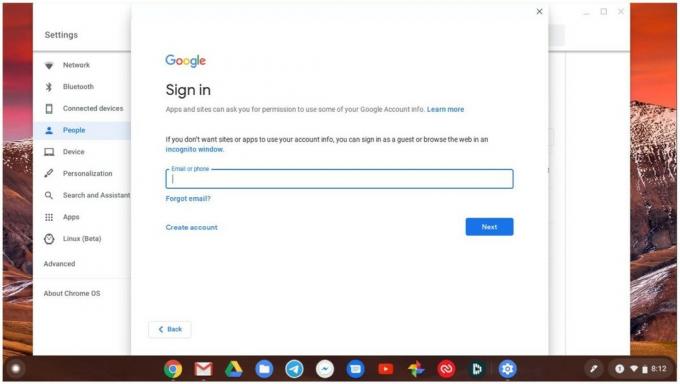 Avots: Android Central
Avots: Android Central -
Klikšķiniet uz Pārvaldiet citus cilvēkus.
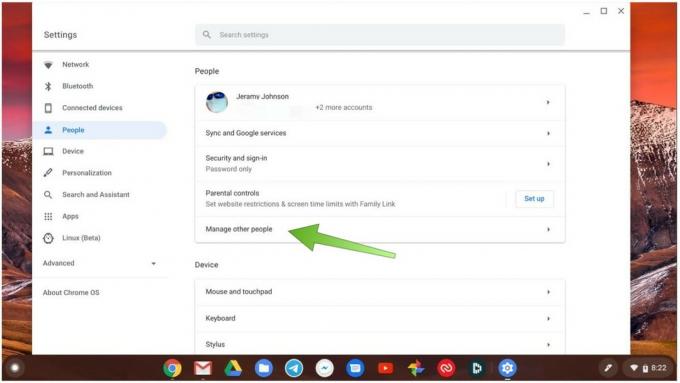 Avots: Android Central
Avots: Android Central -
Ieslēdziet vai izslēdziet Iespējot viesa pārlūkošanu, Parādiet lietotājvārdus un fotoattēlus pierakstīšanās ekrānā, un Ierobežot pierakstīšanos tikai šiem lietotājiem.
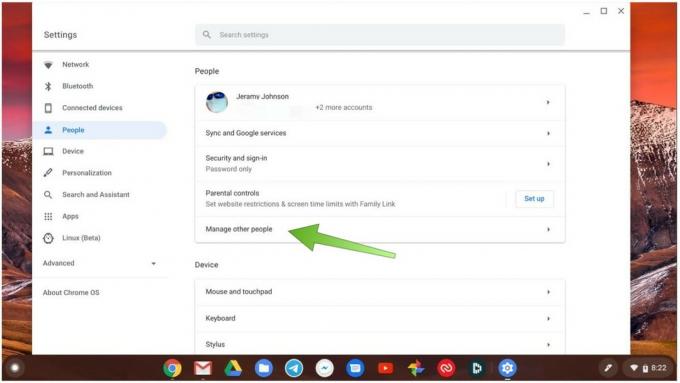 Avots: Android Central
Avots: Android Central
Tagad ikviens, kuru pievienojāt, var pierakstīties Chromebook datorā un izmantot to tā, it kā tā būtu viņu pašu mašīna, un piekļūt visai sava Google konta informācijai. Ja esat iespējojis viesa pārlūkošanu, varat būt drošs, nododot ierīci draugam, kurš pēc tam to var izmantot Chrome, lai nejauši pārlūkotu tīmekli saviem ierobežotajiem mērķiem, bez piekļuves jūsu kontiem vai dati.
Verizon piedāvā Pixel 4a tikai par 10 USD mēnesī jaunās Neierobežotās līnijās
Apskatīsim, kā pārslēgties starp lietotājiem, kurus pievienojāt savam Chromebook datoram.
Kā mainīt lietotājus Chromebook datorā
Tagad, kad jūsu Chromebook datorā ir vairāk nekā viens lietotājs, lūk, cik viegli ir pārslēgties starp tiem.
- Noklikšķiniet uz ekrāna apakšējā labajā stūrī, kur pulkstenim jāvelk ātro iestatījumu izvēlne.
- Noklikšķiniet uz Izrakstīties poga blakus savam vārdam un iemiesojumam, VAI;
-
Klikšķiniet uz savu vārdu un iemiesojumu uznirstošās lodziņa augšējā kreisajā daļā.
 Avots: Android Central
Avots: Android Central - Klikšķiniet uz Pierakstieties citā lietotājā ...
-
Pieejamajiem kontiem vajadzētu parādīties ekrānā. Jaunajam lietotājam jāievada sava paroli.
 Avots: Android Central
Avots: Android Central
Tagad jaunais lietotājs ir pieteicies Chromebook datorā ar piekļuvi savam Google kontam un personiskajai informācijai. Viņi nevarēs redzēt vai modificēt neviena cita lietotāja datus, kam ir piekļuve šim Chromebook datoram. Tas ir lielisks veids, kā vairāki ģimenes locekļi var koplietot ierīci, netraucējot viens otra darbam. Ja jums ir bērni, un iestatiet Chromebook datoru, izmantojot Google Family Link, varat arī noteikt laika un satura ierobežojumus, lai labāk pārvaldītu bērna ekrāna laiku. Korporatīvajiem administratoriem tas var būt arī vērtīgs veids, kā atbrīvot papildu mašīnas izmantošanai biroja tuvumā, lai cilvēki pēc vajadzības varētu paķert ierīci.
Kā ierobežot piekļuvi kontaktiem visos kontos
Ņemiet vērā, ka dažām Android lietotnēm, Chrome paplašinājumiem un vietnēm var būt piekļuve kontaktinformācijai visos kontos, atkarībā no tā, kādu piekļuvi piešķirāt, kad tās iestatījāt. Lai pārbaudītu un pārvaldītu šo piekļuvi, rīkojieties šādi:
- Noklikšķiniet uz ekrāna apakšējā labajā stūrī, kur pulkstenim jāvelk ātro iestatījumu izvēlne.
-
Noklikšķiniet uz zobrata ikona pa labi no sava vārda un iemiesojuma un pogas Izrakstīties.
 Avots: Android Central
Avots: Android Central - Klikšķiniet uz Lietotnes kreisajā navigācijas joslā.
-
Klikšķiniet uz Google Play veikals.
 Avots: Android Central
Avots: Android Central -
Klikšķiniet uz Pārvaldiet Android preferences.
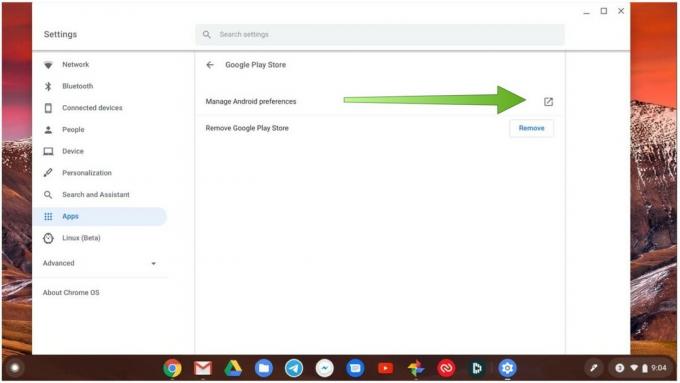 Avots: Android Central
Avots: Android Central - Klikšķiniet uz Lietotnes un paziņojumi.
-
Klikšķiniet uz Lietotņu atļaujas.
 Avots: Android Central
Avots: Android Central -
Klikšķiniet uz Kontakti.
 Avots: Android Central
Avots: Android Central
Mūsu labākās iekārtas izvēlas
Ja jūs meklējat lielisku pārnēsājamu Chrome OS ierīci koplietošanai, iesakām apskatīt Lenovo Chromebook Duet.
